教大家用ps调出唯美的紫红色效果(3)
来源:不详
作者:大毛
学习:4111人次
4.创建色彩平衡调整图层,参数如下.
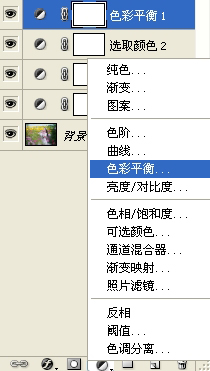
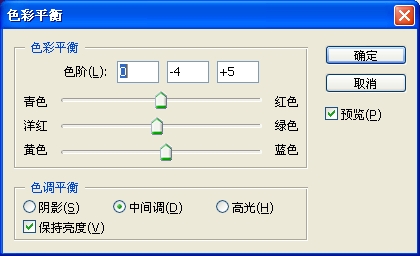
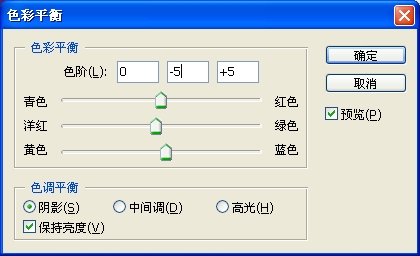

5.再次创建可选颜色调整图层,对红色、洋红进行调整,参数如下。
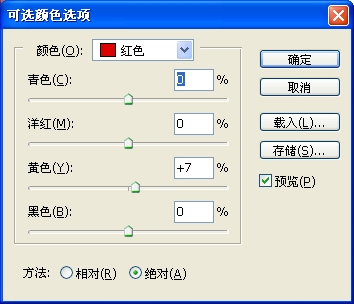

效果:

6.盖印图层(shift+ctrl+alt+e),图层模式为柔光,透明度30。

最终效果:

学习 · 提示
相关教程
关注大神微博加入>>
网友求助,请回答!
4.创建色彩平衡调整图层,参数如下.
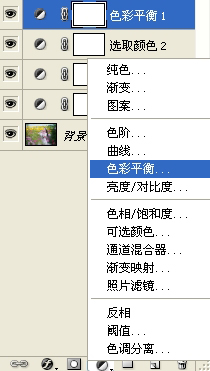
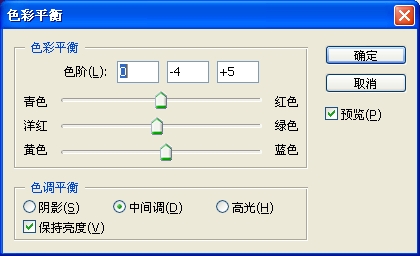
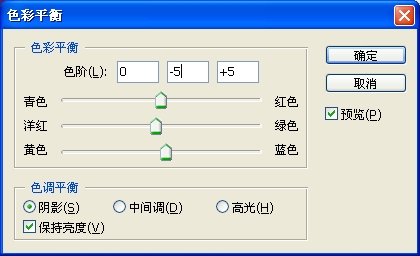

5.再次创建可选颜色调整图层,对红色、洋红进行调整,参数如下。
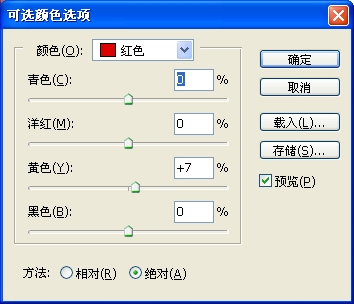

效果:

6.盖印图层(shift+ctrl+alt+e),图层模式为柔光,透明度30。

最终效果:

相关教程